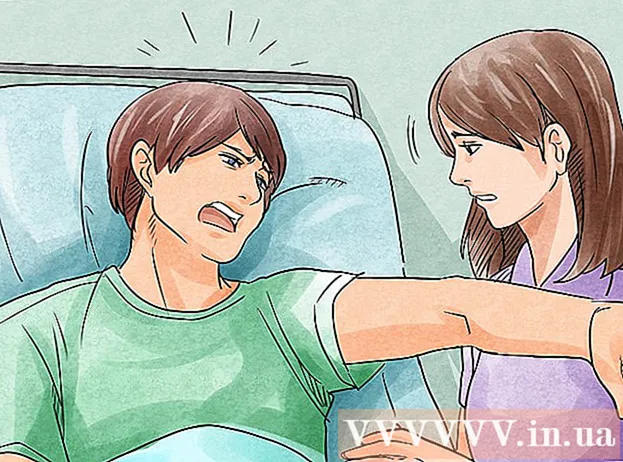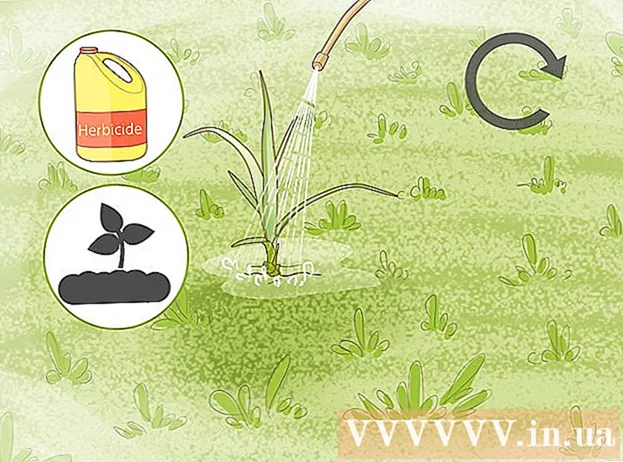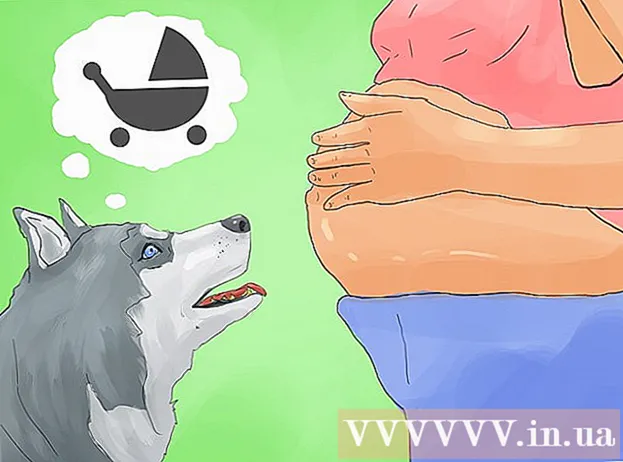Yazar:
Robert Simon
Yaratılış Tarihi:
17 Haziran 2021
Güncelleme Tarihi:
1 Temmuz 2024

İçerik
Bu wikiHow makalesi, Windows bilgisayarınızda bir emülatör kullanarak Pokemon oyunlarını nasıl oynayacağınızı öğretir. En sevdiğiniz Pokemon oyununun Nintendo DS, Gameboy Color ve Gameboy Advance versiyonlarını indirebilirsiniz.
Adımlar
Bölüm 1/4: ROM'ları İndirme
Love Roms web sitesini açın. Bilgisayar tarayıcınızda https://www.loveroms.com/ adresine gidin.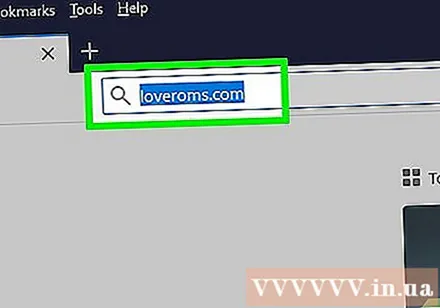
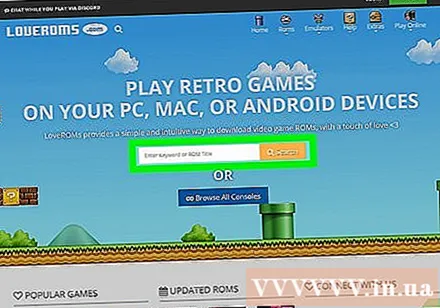
Sayfanın ortasındaki "Anahtar Kelime veya ROM Başlığını Girin" arama kutusunu tıklayın.
İthalat pokemon çerçeveye. Pokemon başlıklarını sayfada nasıl bulabileceğiniz aşağıda açıklanmıştır.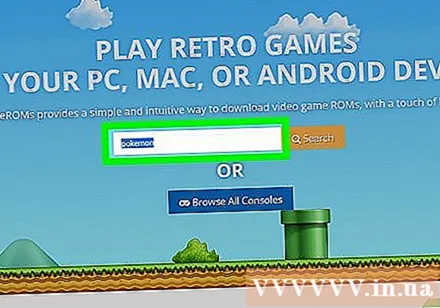
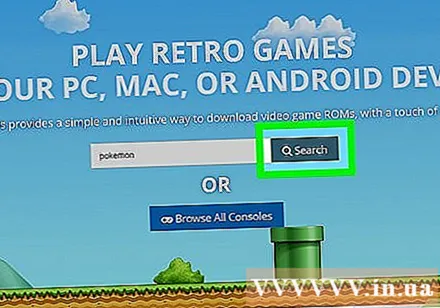
Tıklayın Arama (Arama). Sayfadaki tüm Pokemon oyunları aranacaktır.
Pokemon oyunları bulun. İndirmek istediğiniz Pokemon oyununu bulmak için sonuçlar arasında ilerleyin, aradığınız oyunun sayfanın sağ tarafında "Nintendo DS", "Gameboy Color" veya "Gameboy Advance" platformunu gösterdiğinden emin olun.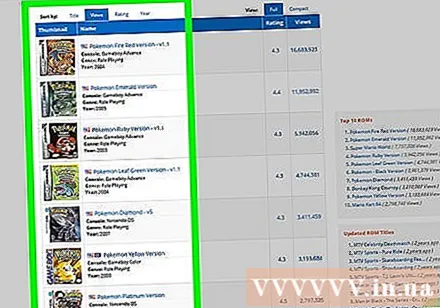
- Seçtiğiniz oyunun reytingine dikkat edin. Genellikle, bir Pokemon oyununun bazıları diğerlerinden daha iyi olan birden çok sürümü olacaktır.
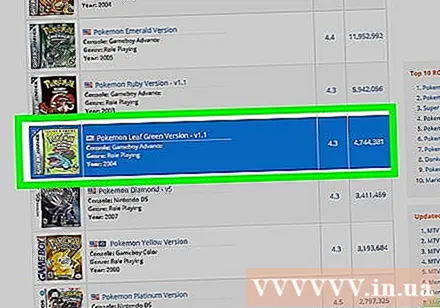
Bir oyun seçin. İndirmek istediğiniz Pokemon oyununa tıklayın. Oyunun sayfası açılacaktır.
Düğmenin altında bulunan "LoveROMS Arama Uzantısını Yükle" kutusunun işaretini kaldırın ŞİMDİ İNDİRİN oyun sayfasında yeşil.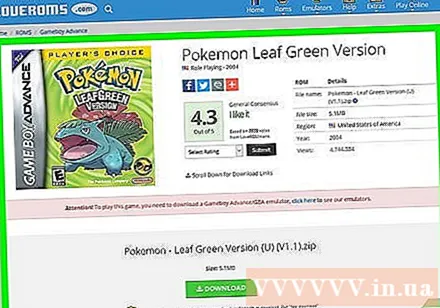
Tıklayın ŞİMDİ İNDİRİN (Şimdi İndirin). Bu düğme oyun sayfasının ortasındadır.
Tıklayın İNDİRMEYE BAŞLA Seçenek görüntülendiğinde (İndirmeyi Başlat). ROM indirilmeye başlayacaktır. Tamamlandıktan sonra, emülatörü seçtiğiniz ROM platformuna göre kurmaya devam edebilirsiniz. İlan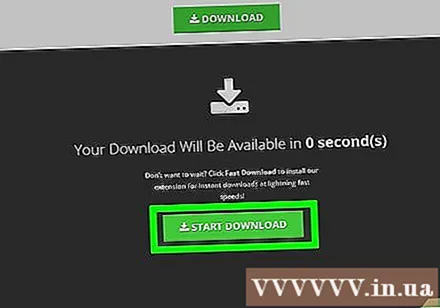
Bölüm 2/4: Nintendo DS emülatörünü kullanma
Bilgisayarın bit sayısını belirleyin. Nintendo DS emülatörünü indirmek için, bilgisayarın 32 bit mi yoksa 64 bit işlemci mi kullandığını bilmeniz gerekir.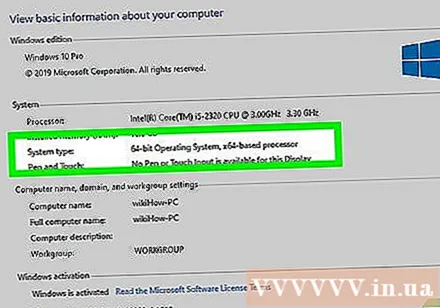
DeSmuME sayfasını açın. Bir web tarayıcısında https://desmume.org/download/ adresine gidin. DeSmuME, hem Windows hem de Mac bilgisayarlar için tasarlanmış bir Nintendo DS emülatörüdür.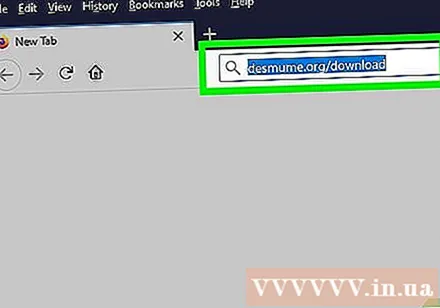
İndirme bağlantısını seçin. "DeSmuME v0.9.11 Binaries for Windows" başlığının altında, Windows 32 bit (x86) (32 bit işletim sistemi) veya Windows 64 bit (x86-64) (64 bit işletim sistemi). DeSmuME, kısa promosyondan sonra indirilmeye başlayacaktır.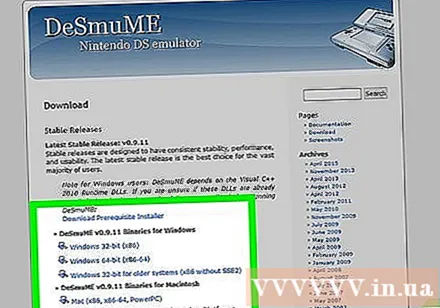
- Bir bağlantıya tıklamanız gerekebilir doğrudan bağlantı DeSmuME indirmeye başlamazsa.
DeSmuME ZIP klasörünü açın. Açmak için indirilen ZIP klasörüne çift tıklayın.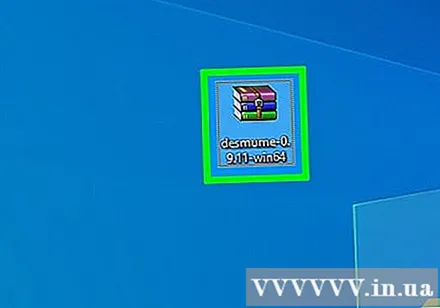
Kartı tıklayın Ayıkla Pencerenin üst kısmında (Çıkar).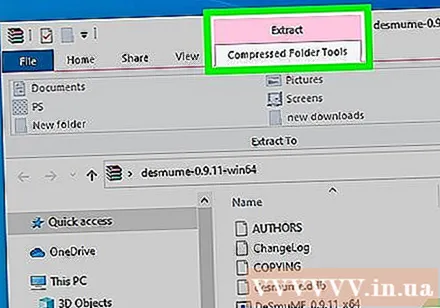
Tıklayın Hepsini çıkart (Tümünü açın). Bu seçenek, araç çubuğunun sağ tarafındadır Ayıkla pencerenin üstü. Yeni bir pencere açılacaktır.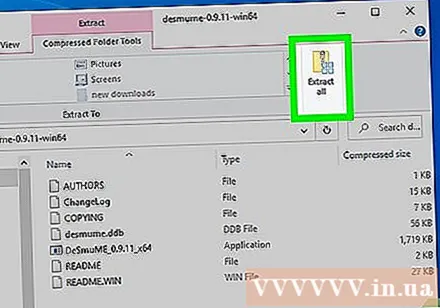
Bir seçeneği tıklayın Ayıkla yeni pencerenin altındadır. ZIP klasöründeki içerik, her zamanki yeni klasörde açılacak ve açılacaktır.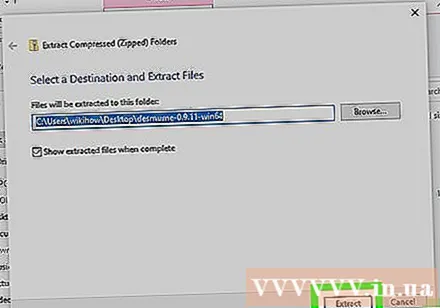
DeSmuME'yi açın. Uygulama dosyasına çift tıklayın DeSmuME açmak. DeSmuME emülatörü açılacaktır.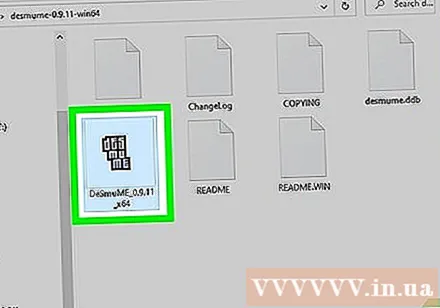
- Tıklamanız gerekebilir Evet DeSmuME'nin açılmasını onaylamanız istendiğinde.
Kartı tıklayın Dosya DeSmuME penceresinin sol üst köşesinde. Bir açılır menü görünecektir.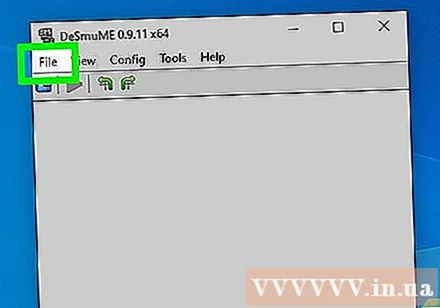
Tıklayın ROM'u açın ... (ROM'u Aç). Bu seçenek, açılır menünün en üstündedir.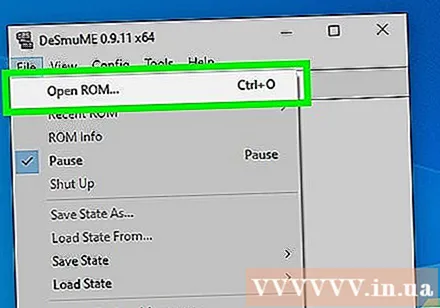
Yeni indirdiğiniz ROM'u seçin. İndirdiğiniz ROM'a tıklayın. Bir klasöre tıklamanız gerekebilir İndirilenler ROM'u bulmak için pencerenin sol tarafında.
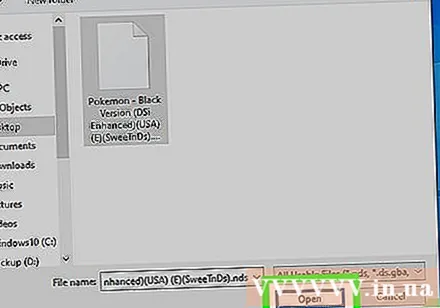
Tıklayın Açık (Açık). ROM, Nintendo DS emülatöründe açılacak ve bu noktada oyun başlayacaktır.- Sekmeye tıklayarak bir emülatör oyun çubuğu listesini görüntüleyebilirsiniz. Yapılandırma (Yapılandırma) ardından seçin Kontrol Yapılandırması Açılır menüden (Kontrol Yapılandırması).
Bölüm 3/4: Gameboy Color emülatörünü kullanma
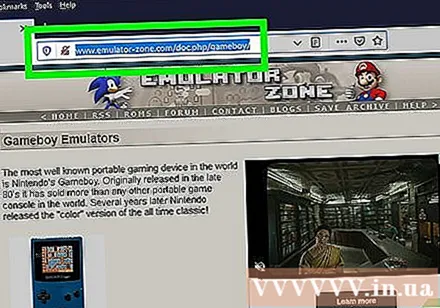
BGB sayfasını açın. Web tarayıcınızı kullanarak https://www.loveroms.com/emudownload/gameboy-color/bgb/63984 adresine gidin.
Düğmenin altında bulunan "Yahoo Arama Uzantısını Yükle" kutusunun işaretini kaldırın ŞİMDİ İNDİRİN sayfanın ortasında yeşil.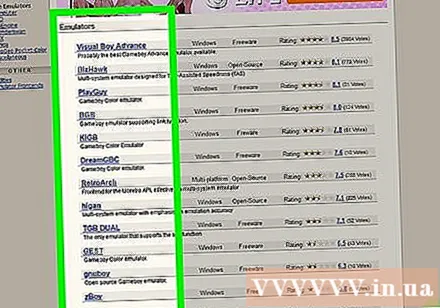
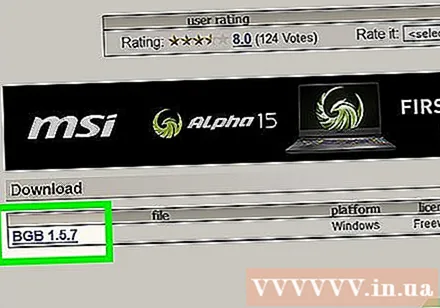
Bir seçeneği tıklayın ŞİMDİ İNDİRİN sayfanın ortasında.
Tıklayın İNDİRMEYE BAŞLA seçenek göründüğünde. BGB emülatörünün ZIP klasörü bilgisayarınıza indirilmeye başlayacaktır.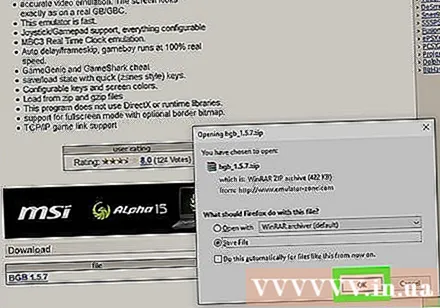
BGB ZIP klasörünü açın. ZIP klasörünü çift tıklayarak açın.
Kartı tıklayın Ayıkla pencerenin üst kısmında.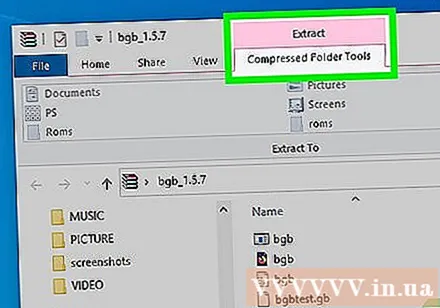
Tıklayın Hepsini çıkart. Bu seçenek, araç çubuğunun sağ tarafındadır Ayıkla pencerenin üst kısmında. Yeni bir pencere açılacaktır.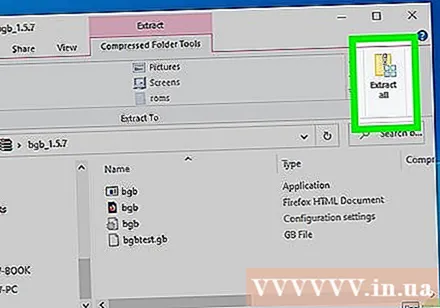
Düğmeye bas Ayıkla yeni pencerenin altındadır. ZIP klasöründeki içerik, her zamanki yeni klasörde açılacak ve açılacaktır.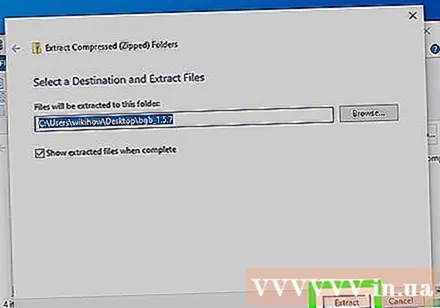
Uygulamaya çift tıklayın bgb. Uygulama gri renktedir ve siyah gezinme tuşu simgesi vardır. BGB öykünücü penceresi açılacaktır.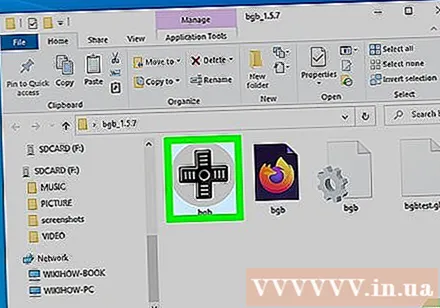
Emülatör penceresine sağ tıklayın. Bir açılır menü görünecektir.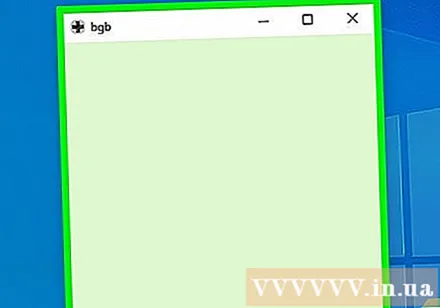
- Farenizde sağ fare düğmesi yoksa, tıklamak için sağ fare düğmesini tıklayın veya iki parmağınızı kullanın.
- Bilgisayar fare yerine izleme dörtgenini kullanıyorsa, izleme dörtgeninde iki parmağınızı aşağıya veya izleme dörtgeninin sağ alt kısmına basabilirsiniz.
Bir seçeneği tıklayın ROM yükle ... (ROM Yükle), açılır menünün üst tarafındadır.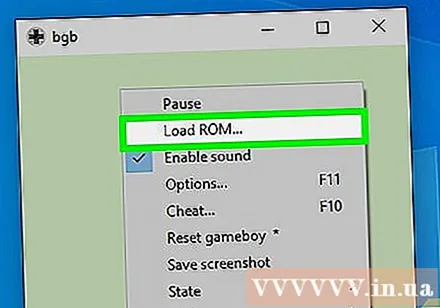
Yeni indirdiğiniz ROM'u seçin. İndirdiğiniz ROM'a tıklayın.Bir klasöre tıklamanız gerekebilir İndirilenler ROM'u bulmak için pencerenin sol tarafında bulunur.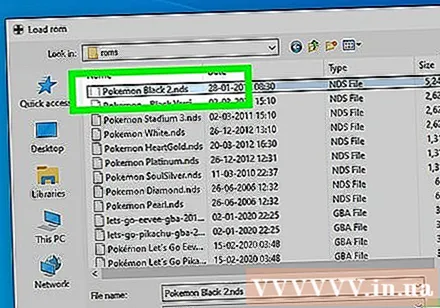
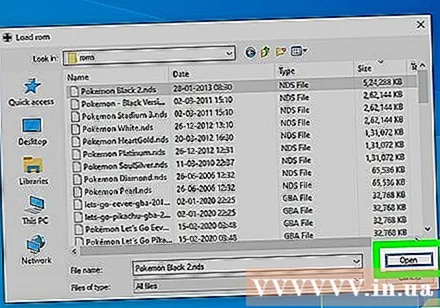
Tıklayın Açık ROM'u Gameboy Color emülatöründe açmak için. Bundan sonra oyun başlayacak. İlan
Bölüm 4/4: Gameboy Advance emülatörünü kullanma
VisualBoyAdvance web sitesini açın. Web tarayıcınızı kullanarak https://www.loveroms.com/emudownload/gameboy-advance/visualboyadvance172/64038 adresine gidin.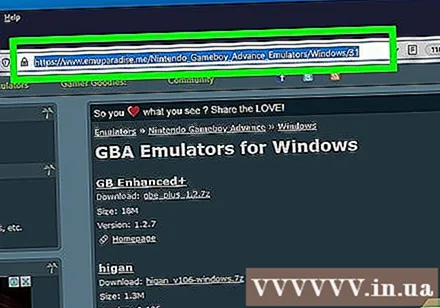
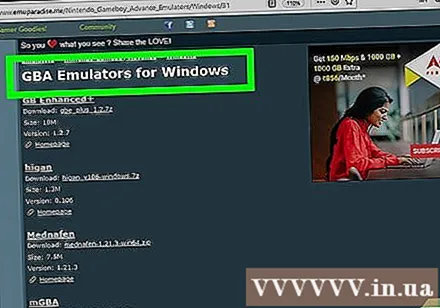
Düğmenin altında bulunan "Yahoo Arama Uzantısını Yükle" kutusunun işaretini kaldırın ŞİMDİ İNDİRİN sayfanın ortasında yeşil.
Tıklayın ŞİMDİ İNDİRİN. Bu seçenek sayfanın ortasındadır.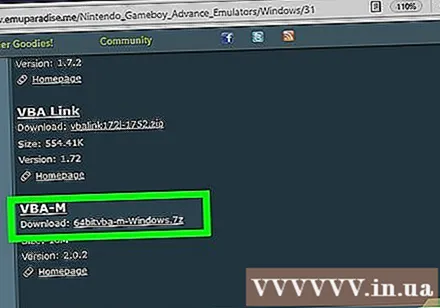
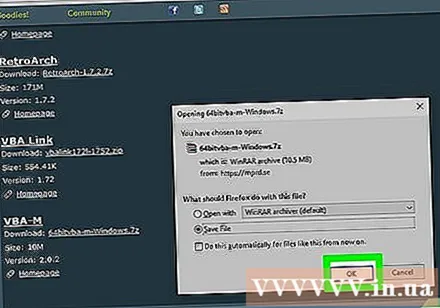
Tıklayın İNDİRMEYE BAŞLA istendiğinde. VisualBoyAdvance ZIP klasörü bilgisayarınıza indirilmeye başlayacaktır.
VisualBoyAdvance ZIP klasörünü açın. ZIP klasörünü çift tıklayarak açın.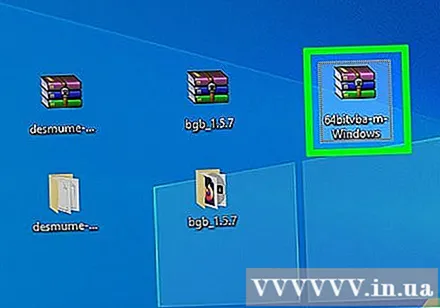
Kartı tıklayın Ayıkla pencerenin üst kısmında.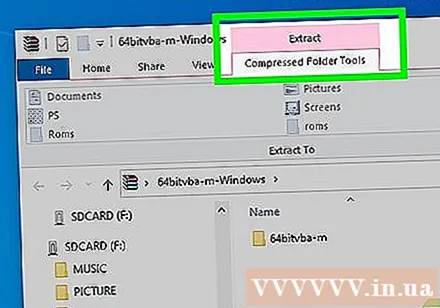
Tıklayın Hepsini çıkart. Bu seçenek, araç çubuğunun sağ tarafındadır Ayıkla pencerenin üstü. Yeni bir pencere açılacaktır.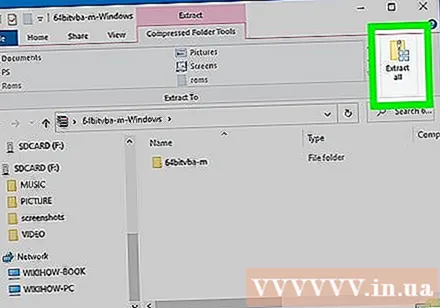
Tıklayın Ayıkla yeni pencerenin altındadır. ZIP klasöründeki içerik, her zamanki yeni klasörde açılacak ve açılacaktır.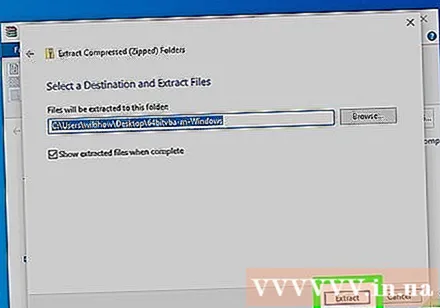
Çift tıklama VisualBoyAdvance. Bu mor simge yeni bir pencerede. VisualBoyAdvance programı açılacaktır.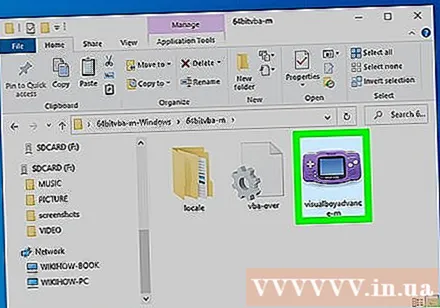
Kartı tıklayın Dosya VisualBoyAdvance penceresinin sol üst köşesinde. Bir açılır menü görünecektir.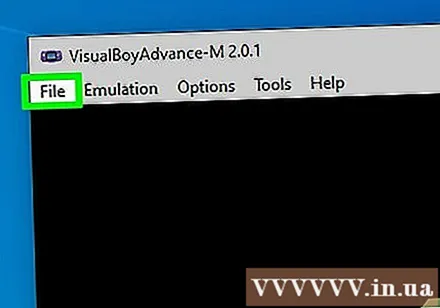
Bir seçeneği tıklayın Aç ... açılır menünün üstüne yakın bir yerde.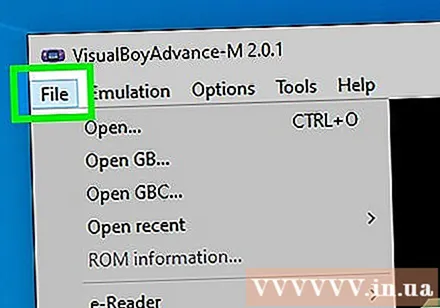
İndirilen ROM'u seçin. Yeni indirdiğiniz ROM'a tıklayın. Bir klasör açmanız gerekebilir İndirilenler ROM'u bulmak için pencerenin sol tarafında.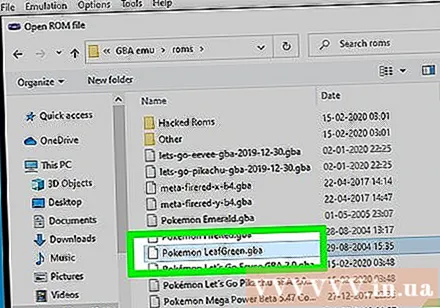
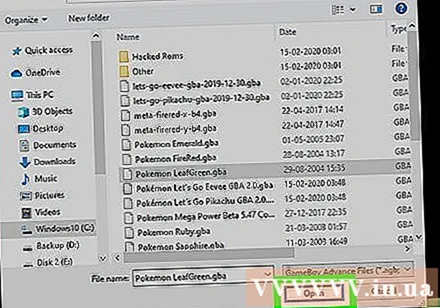
Tıklayın Açık. ROM, Game Boy Advance emülatöründe açılacak ve bu noktada oyun başlayacaktır. İlan
Tavsiye
- Süreci kaydetmeyi unutmayın! Bunu genellikle oyun içinde veya menüden yapabilirsiniz. Dosya.
Uyarı
- Sahip olmadığınız oyunlar için ROM'ların indirilmesi geçerli değildir ve Nintendo'nun kullanım koşulları bile kullanıcıların sahip oldukları oyunlar için ROM'ları indirmelerine izin vermez.